Опис
Stock Model Fixer – потужний інструмент для оптимізації та підготовки моделей, перед додаванням до основної сцени проекту. Ви можете також виправити та оптимізувати моделі в поточній сцені. Даний скрипт незамінний при використанні моделей з 3ddd/3dsky, cgtrader, hotpies та інших ресурсів.
Завантажити Stock Model FixerМожливості
- Видалення анімаційних ключів
- Відключення BackfaceCull властивості
- Увімкнення Renderable властивості
- Resolve та Relink текстур
- Видалення порожніх об'єктів
- Видалення порожніх шарів
- Очищення MultiMaterial
- Відобразити всі заховані об'єкти/полігони
- Швидке копіювання/вставка вибраних моделей між вікнами 3Ds Max ( навіть різних версій)
- Робота з TurboSmooth (Додати, Видалити, Вибрати, Iters. на 0)
- Адаптація моделі під розміри
- Виправлення геометрії (Reset XForm, Detach Trick, Box Trick, Snapshot)
- Угруповання/Розгрупування
- Швидке встановлення центру мас (Pivot Point)
- Переміщення моделі в центр сцени
- Attach виділених об'єктів
- Виправлення нормалів
- Перейменування: текстур, матеріалів, об'єктів, груп
- Перевірка на помилки (xView, AssetTracking, Clay Mode)
- Копіювання текстур до папки проекту
- Миттєві оновлення
- Підказки
- Мультимовний інтерфейс
Короткий огляд усіх можливостей скрипту в цьому відео:
Відео демонстрація можливостей Stock Model FixerЯк використовувати
Розархівуйте модель, яку ви завантажили, в будь-якому місці на жорсткому диску. Переконайтеся, що ви витягли всі файли та текстури. Рекомендується для зручності, відкрити два вікна 3Ds Max. Одне – для вашої поточної сцени проекту, інше – для підготовки моделі.
- Створіть нову сцену та відкрийте модель. Потім натисніть кнопку Застосувати (Apply) у вкладці File у скрипті Stock Model Fixer. Всі зазначені опції з "Застосувати до поточної сцени" (Apply to current scene) будуть застосовані до поточної сцени!
- У вкладці Tools, якщо необхідно, зробіть Box Trick, Detach Trick, Snapshot, Reset XForm, щоб виправити биту геометрію моделі.
- У кладці Textures, вкажіть шлях збереження текстур (Копіювати текстури в папку) (наприклад, папка з текстурами вашого проекту) та натисніть Копіювати текстури (Copy Textures). Всі текстури моделі будуть перенесені у вказане місце.
- Скопіюйте та вставте модель за допомогою CopyTo/PasteFrom.
- Готово!
Подивіться це відео з прикладом використання цього скрипту:
Приклад використання Stock Model FixerStock Model Fixer має безліч інструментів для оптимізації та підготовки моделей. Докладніше про кожну вкладку читайте нижче.
Встановлення
У нових версіях Stock Model Fixer використовується Universal Installer, який допоможе вам із встановленням, а також створить кнопки в Main Toolbar та Quad Menu. Все зроблено, щоб ви докладали мінімум зусиль і не втрачали дорогоцінного часу.
Крок 1
Запустіть інсталятор, просто перетягніть (Drag&Drop) файл StockModelFixer.mzp у Viewport програми Autodesk 3Ds Max.
Або виконайте запуск StockModelFixer.mzp при за допомогою меню Scripting → Run Script.
Весь процес установки є у цій відео інструкції. Як приклад використовується інший скрипт (Prune Scene), але процес абсолютно ідентичний і для Stock Model Fixer!
Встановлення на прикладі Prune Scene (Відео)Крок 2
Після запуску інсталятора ви побачите наступне вікно:
Виберіть відповідну мову інтерфейсу, натисніть Далі (Next).
Крок 3
Прочитайте ліцензійну угоду та погодьтеся з нею, натисніть Далі (Next).
Крок 4
На цьому етапі можна налаштувати параметри установки. Наприклад, де створювати кнопку в інтерфейсі (Main Toolbar, Quad Menu, Main DropDown Menu).
Ми рекомендуємо залишати всі опції за замовчуванням і натиснути Далі (Далі).
Нижче буде опис, що робить кожна опція, якщо ви захочете щось змінити.
Tool Bar (Recommended) - встановлення кнопки з іконкою на головній панелі інструментів.
Main DropDown Menu - створення нового меню, що випадає з назвою 3DGROUND поряд з меню Help і підпунктом Stock Model Fixer. Якщо будуть встановлені інші скрипти з цього сайту, вони будуть додаватися у меню 3DGROUND.
Quad Menu - створення нового пункту меню Stock Model Fixer в QuadMenu.
Використовувати HiDPI іконки (Use HiDPI icons) - використовувати векторні іконки (SVG) для моніторів великої роздільної здатності. Якщо ваш 3Ds Max вище версії 2018, де є офіційна підтримка моніторів з великою роздільною здатністю, ви можете увімкнути цю опцію. Іконки будуть працювати як для звичайних моніторів, так і моніторів з більшою щільністю пікселів.
Опції встановлення/видалення (Setup Options) - ви можете вибрати Встановити (Install) або Видалити (Remove) скрипт .
Крок 5
На цьому етапі інсталятор копіює всі файли та створює пункти меню. Вам потрібно буде натиснути Так (Yes), якщо установнику буде недостатньо прав для копіювання. Дивіться скріншот нижче:
Якщо ви натиснете Ні (No), - немає жодних гарантій, що скрипт працюватиме коректно і будуть скопійовані всі файли!
Крок 6
Якщо інсталяція пройшла успішно, ви побачите наступне вікно. Натисніть Готово (Finish), щоб вийти з інсталятора.
Ви можете тепер запустити скрипт з панелі інструментів Main Toolbar або меню 3DGROUND.
Примітка!
Залежно від налаштувань, вибраних під час встановлення, дані іконки на скріншоті можуть не з'явитися в інтерфейсі.
Вилучення
Запустіть інсталятор і дотримуйтесь інструкцій. Докладніше дивіться розділ Установка - Крок 1, Крок 2, Крок3.
На етапі вибору опцій установки, виберіть Видалити (Remove), докладніше дивіться скріншот вище. Натисніть Далі (Next) та дотримуйтесь інструкцій.
У процесі видалення, якщо установнику буде недостатньо прав, вам доведеться натиснути Так (Yes), у вікні UAC, дивіться скріншот нижче:
Після успішного видалення, ви побачите вікно:
Мультимовність
У нових версіях Stock Model Fixer, додана підтримка різних мов інтерфейсу.
На даний момент підтримуються такі мови: English, Russian, Ukrainian, Polish, Vietnamese, Turkish.
Ви можете вибрати мову інтерфейсу під час встановлення Stock Model Fixer або після його запуску.
Виберіть відповідну мову в меню Language і інтерфейс миттєво буде відображений обраною мовою, без необхідності повторно відкривати скрипт.
Список мов складено невипадково. Додані саме ті мови, регіони яких зробили найбільше покупок.
Якщо ви хочете бачити Stock Model Fixer рідною мовою, купіть ліцензію та підтримайте сам скрипт, можливо ваша мова буде включена до наступної версії?!
Не виключені граматичні помилки та друкарські помилки в перекладі, пишіть у коментарях, якщо знайдете неточності.
Або ж, ми можемо надати вам всі необхідні інструменти для редагування мовного файлу!
Вкладка File
Відкрийте модель у новій сцені, натисніть кнопку Застосувати (Apply), щоб би всі зазначені опції в "Застосувати до поточної сцени" (Apply to current scene) були застосовані.
Видалити ключі анімації (Remove Animation Keys) – видаляє всі ключі анімації. Зазвичай анімація не потрібна і ця опція включена за замовчуванням.
Вимкнути властивість BackFace Cull (Disable BackFace Cull Property) – відключає BackFace Cull властивість усім об'єктам у сцені. Це прискорює роботу Viewport.
Увімкнути Renderable властивість (Enable Renderable Property) – включає Renderable у властивостях для всіх об'єктів у сцені. Досить часто трапляються такі моделі на 3D стоках, у яких відключено цю властивість і помітити це можна лише на рендері.
Resolve та Relink текстур (Resolve and Relink Textures) – допомагає знайти текстури в папках та підпапках моделі та автоматично призначити нові шляхи.
Видалити порожні об'єкти (Remove Empty Objects) – видаляє об'єкти з 0 кількістю полігонів, порожні групи та Particle View об'єкти.
Видалити всі шари (Remove All Layers) – видаляє всі шари в сцені та переносить всі об'єкти в 0 шар (0 default). Якщо ви вимкнете цю опцію, небажані та порожні шари можуть потрапити у вашу основну сцену проекту та зіпсувати ієрархію.
Очистити Multimaterial (Clean Multimaterial) - видаляє sub-матеріали, що не використовуються.
Показати все (Об'єкти/Полігони) (Unhide All (Objects/Polys)) - робить видимими всі об'єкти та полігони об'єктів.
Розділ CopyTo/PasteFrom
CopyTo - копіює вибрані об'єкти.
PasteFrom - вставляє скопійовані об'єкти.
Важливо!
Яку б вкладку ви не відкрили, CopyTo/PasteFrom розділ буде доступний завжди.
CopyTo/PasteFrom – працює між сценами, між різними вікнами 3Ds Max і навіть після перезавантаження комп'ютера.
Вкладка Tools
Turbo Smooth
Дозволяє маніпулювати TurboSmooth та MeshSmooth модифікаторами, застосованими до об'єктів.
Iterations: 0 - встановлює ітерації згладжування на 0, та активує Render Iters.
Таким чином, згладжування буде видно тільки на рендері та буде менше навантаження на Viewport.
Вибрати (Select) - вибрати всі об'єкти в сцені з модифікатором TurboSmoot та MeshSmooth.
Додати (Add) - додає модифікатор TurboSmooth до вибраних об'єктів.
Видалити (Delete) - видаляє модифікатор TurboSmooth та MeshSmooths для вибраних об'єктів.
Підказка!
Зручно вибрати всі об'єкти з модифікатором TurboSmooth або MeshSmooth, потім видалити для них ці модифікатори. Через Додати (Add) - додати новий TurboSmooth модифікатор, таким чином можна контролювати кількість ітерацій на об'єктах і позбавитися проблеми "висять ізольованих точок" і неправильних Smooth Groups, після згортання стека модифікаторів.
Підганяння моделі під розміри (Fit Model to Dimensions)
Встановлює розмір моделі заданої осі.
Вісь (Axis) - вісь, щодо якої буде встановлено розмір моделі.
Підогнати модель (Fit Model) - пропорційно змінює масштаб моделі по вибраній осі із заданим розміром у сантиметрах.
Встановити центр мас (Set Pivot)
Дозволяє швидко встановити центр мас (Pivot Point).
Низ(Bottom) - встановлює Pivot Point по центру внизу моделі. Підходить для більшості моделей, які повинні стояти на поверхні (землі).
Центр(Center) - встановлює Pivot Point центром вибраних об'єктів .
Верх (Top) - встановлює Pivot Point по центру вгорі моделі. Підходить для об'єктів, що висять, таких як світильники.
Позиція (Position)
Переміщує вибрані об'єкти до центру сцени.
Встановити центр сцени (Set to Scene Center) - перенести вибрані об'єкти в центр сцени.
Normals
Виправляє нормалі вибраних об'єктів. Дуже корисна функція для тих, хто імпортує об'єкти з CAD програм, Sketchup, AutoCad та ін.
Specify - надає нормалям тип Specify.
Reset - скидає нормалі до початкового стану.
Приєднати об'єкти (Attach Objects)
Об'єднує вибрані моделі в один об'єкт.
Об'єднати вибране (Attach Selected) - об'єднує вибрані об'єкти в один міш. Завдяки спеціальним алгоритмам, ця функція працює швидше, ніж стандартні засоби Attach у 3Ds Max.
Дуже часто, моделі зі стоків, мають безліч дрібних об'єктів об'єднаних у групу, або ще гірше групи в групах, що дуже негативно впливає на продуктивність Viewport. Об'єднуючи обрані моделі (Attach Selected) в логічні шматки, наприклад модель з диваном можна об'єднати разом, декор окремо, світильники зі шнурами і підставкою теж окремо, так ви зменшите кількість об'єктів і розвантажте віртуальну пам'ять.
Примітка!
Конвертуйте об'єкти в Mesh, це дозволяє заощаджувати до 30% віртуальної пам'яті!
Вкладка Renamer
Допомагає перейменовувати для обраного текстури, матеріали, об'єкти, групи, шари.
Щоб розпочати перейменування, введіть Назва моделі (Model Name). Не лінуйтеся писати коректні назви.
Позначте пункти, які потрібно перейменувати та натисніть кнопку Перейменувати (Rename).
Якщо Перемістити модель на шар (Move Model to Layer) увімкнено, модель буде перенесено в окремий шар. Це зручно, якщо в сцені проекту, наприклад, вам потрібно створити 100 стільців, так буде набагато зручніше працювати з окремим шаром.
Підказка!
Renamer корисний, коли в іменах використовуються кириличні символи або використовуються неправильні імена.
Вкладка Check
Візуальний стиль (Visual Style)
Переключити режим Clay (Toggle Clay Mode) - перемикає режим відображення Viewport між Clay/Shaded. У режимі Clay, ви краще бачити Flipped (фліпнутих) нормалі полігонів.
xView
Тут зібрані часто використовуються xView інструменти.
Ізольовані вершини (Isolated Vertices) - перемикає режим відображення ізольованих вершин.
Перекривающ. полігони (Overlapping Faces) - перемикає режим відображення полігонів, що знаходяться в одній площині (перекривають один одного).
Відкриті грані (Open Edges) - перемикає режим відображення відкритих граней.
Asset Tracking
Відкрити Asset Tracking (Open Asset Tracking) - відкриває діалог Asset Tracking, за допомогою якого ви можете подивитися або правильно розташовані текстури.
Вкладка Textures
Цей розділ допомагає скопіювати текстури для вибраних об'єктів або сцени в папку з текстурами вашого проекту.
За замовчуванням опція Relink текстур (Relink Bitmaps) включена - автоматично надавати нові шляхи для скопійованих текстур у матеріалах.
Щоб скопіювати текстури, натисніть кнопку [...], щоб вибрати шлях з текстурами вашого проекту, а потім натисніть Копіювати текстури (Copy Textures).
Налаштування
Закріпити вікно скрипта (Dock Script) - дозволяє закріпити скрипт з лівого або правого боку від Viewports. Якщо скрипт закріплений, кнопка буде підсвічена зеленим.
Щоб відкріпити вікно, натисніть на активну кнопку, щоб вона стала сірою.
Система оновлень
Система автоматичного оновлення дозволяє завантажити та встановити нову версію скрипту в тихому режимі.
Важливо!
Оновлення доступне лише для тих, хто придбав ліцензійний ключ!
Натисніть кнопку Перевірити оновлення (Check For Updates).
Якщо нові оновлення будуть доступні, ви побачите зелений індикатор з новою версією.
Натисніть Оновитись до останньої версії (Update To Latest Version) та зачекайте кілька секунд. Після успішного оновлення ви побачите повідомлення:
Перезапустіть Stock Model Fixer і насолоджуйтесь новою версією ????.
Ліцензія
Цей скрипт поширюється за умовно-безкоштовною ліцензією. Це означає, що ви можете використовувати Stock Model Fixer абсолютно безкоштовно!
Всі основні функції будуть доступні безкоштовно, крім функції автоматичного оновлення після натискання однієї кнопки Перевірити оновлення (Check For Updates) або інших пунктів, зазначених у розділ "Купивши ліцензію", нижче.
На жаль, розробка, розвиток та різного роду покращення даного програмного забезпечення неможлива без вашої підтримки, як матеріальної так і нематеріальної.
Крім основних функцій у скрипті додані: швидкі оновлення, мультимовність інтерфейсу, зручний установник, добре описаний посібник кількома мовами - це все завдяки вашій підтримці!
Ми дуже цінуємо ваш внесок у розвиток, будь то придбання ліцензії, репост чи лайк у соціальних мережах, рекомендація колезі, огляд на відео-хостингу чи форумі, поради щодо покращення, ваші відгуки та інше. І ми вдячні вам за вашу небайдужість до цього продукту!
У той же час ми чудово розуміємо, що не кожен може робити матеріальний внесок, - не маючи такої можливості, наприклад, будучи студентом або не отримуючи доход від своєї роботи в 3Ds Max, і ми не вимагаємо від вас цього. Тому ми зробили продукт безкоштовним для використання абсолютно для всіх! Ми чудово розуміємо, незручність підписок або залежність ліцензії від версії, або інших способів, щоб стимулювати продажі та повторні покупки - тому відмовилися від цього на користь зручності та зробили довічні ліцензії.
Ми сподіваємося на ваше розуміння та бажання дійсно допомогти розвитку нашого ресурсу. Складність розробки збільшується з кожним новим релізом, а довічні низькі за вартістю ліцензійні ключі не приносять надприбутку. Якщо ви хочете, щоб проект розвивався та покращувався – придбайте ліцензійний ключ.
Купуючи ліцензію, ви робите не тільки внесок у майбутнє цього програмного забезпечення, але й стимулюєте робити інші корисні продукти.
Адже ми працюємо для вас! 😊!
Більш детальний опис, які можливості надає ліцензія, читайте нижче.
Купити ліцензіюКупивши ліцензію
- Ви відключіть модальне вікно під час запуску скрипта, де потрібно натискати 1, 2 або 3, щоб його закрити
- Вам будуть доступні довічні оновлення
- Вам буде доступна опція оновлення після натискання однієї кнопки Перевірити оновлення (Check For Updates)
- Про вихід кожного великого релізу, ви будете повідомлені по email
- Ви підтримаєте автора і продовжите розробку даного скрипту
- Ви отримаєте повноцінну підтримку
- Ви зможете брати участь у розробці скрипту
Ліцензійна угода
- Це програмне забезпечення доступне для безкоштовного використання
- Ви можете використовувати практично всі функції цього програмного забезпечення безкоштовно
- Ви можете використовувати 1 (один) ліцензійний ключ максимум на 2 (два) комп'ютера (Будинок та Робота)
- Автор не несе жодної відповідальності за можливу втрату даних на вашому комп'ютері або інші збитки пов'язані з цим програмним забезпеченням
- Ви не маєте права передавати третім особам або здавати в суборенду ліцензійний ключ
- Ви не маєте права отримувати прибуток від використання або надання ліцензійного ключа як для отримання безпосередньої комерційної чи грошової, так і іншої вигоди
Ліцензійне повідомлення
Щоразу при запуску Stock Model Fixer ви бачитимете повідомлення з проханням про покупку ліцензії.
Щоб закрити це вікно, натисніть 1, 2 або 3.
Дивіться на напис "Щоб закрити це вікно, натисніть #... "("For close this window press button #...").
Закривши це вікно, ви зможете продовжити безкоштовно використовувати всі функції (крім, зазначених вище в розділі "Купивши ліцензію").
Купівля та використання ліцензійного ключа
Щоб придбати ліцензійний ключ, перейдіть на сторінку продукту:
Сторінка Stock Model Fixer
Виберіть зручний спосіб оплати. Заповніть правильно Ім'я, Прізвище та ваш email.
Важливо!
Вказуйте правильні дані при оформленні покупки! На вказаний вами email буде надіслано повідомлення з ліцензійним ключем!
Після оплати, знайдіть ліцензійний ключ на вказаному вами email. Знайдіть його та скопіюйте в буфер обміну.
Вставте скопійований ключ у вікно сповіщення про ліцензію.
Якщо ви зробили все правильно, при старті скрипта ви більше не побачите повідомлення про ліцензію.
А, в сувої License, буде повідомлення про довічну ліцензію.

 Українська
Українська 










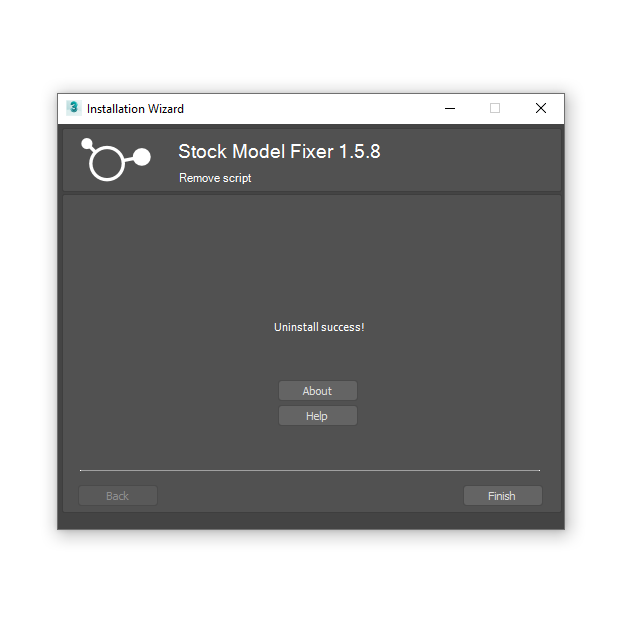

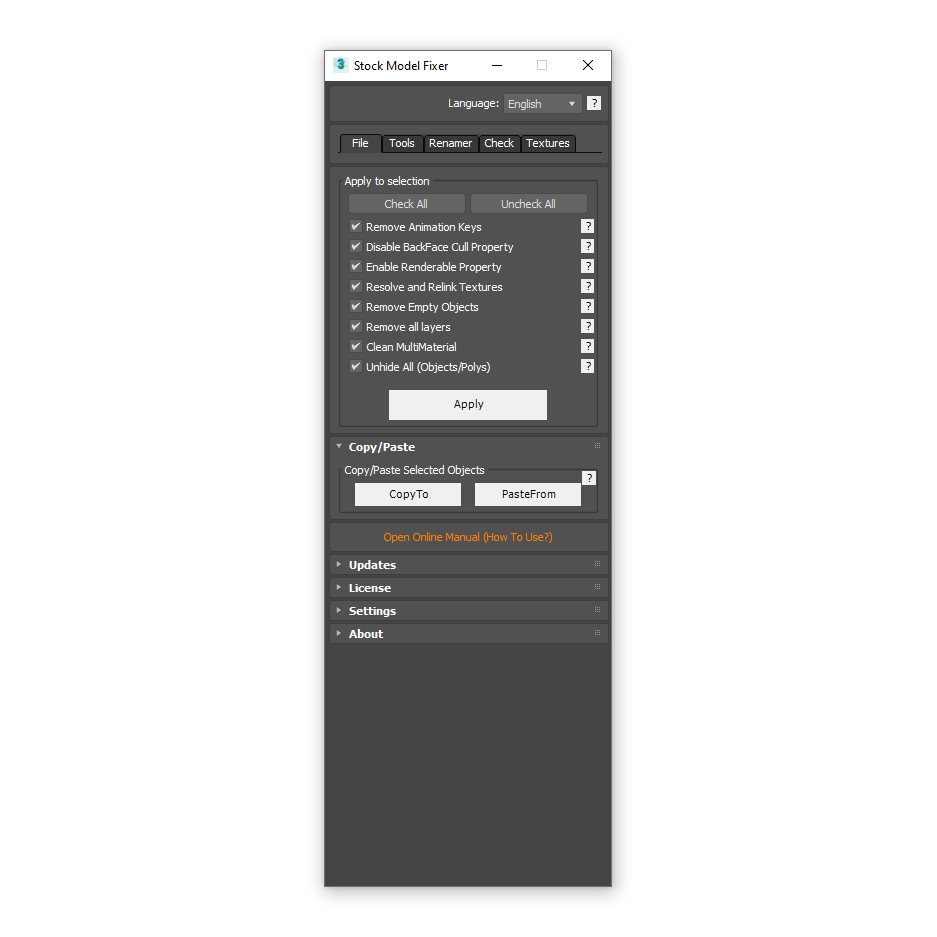

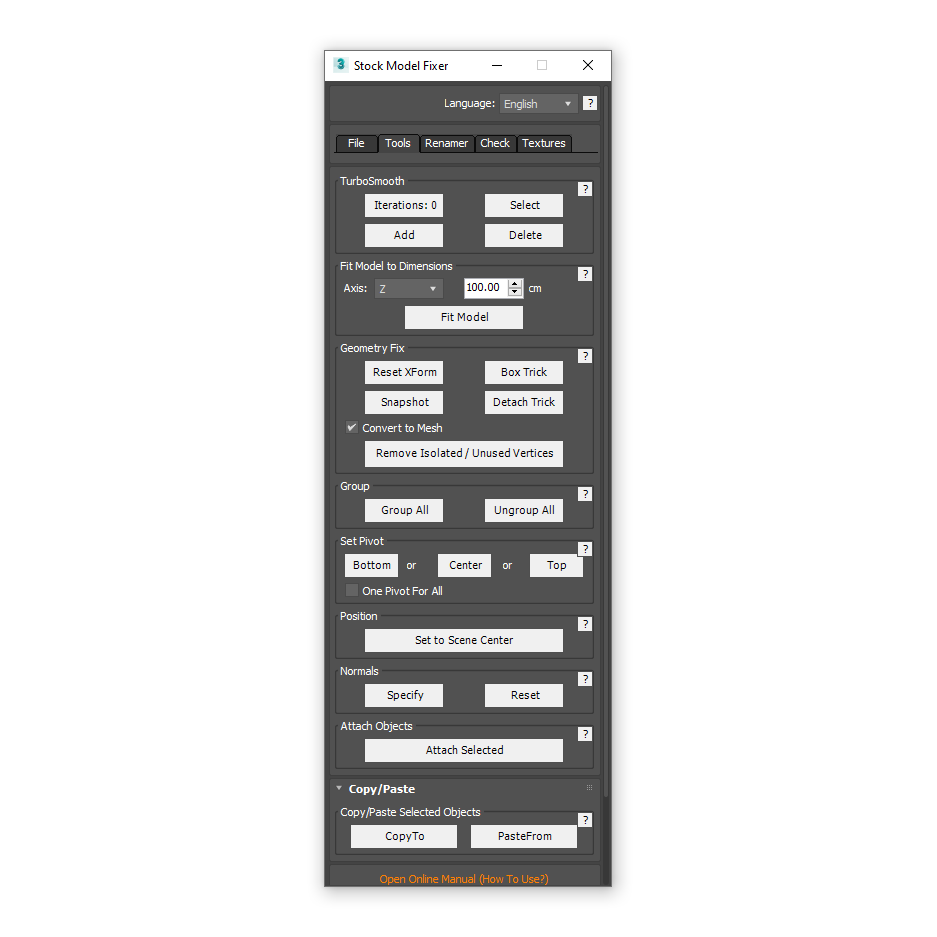
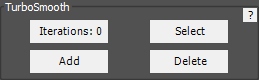


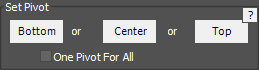







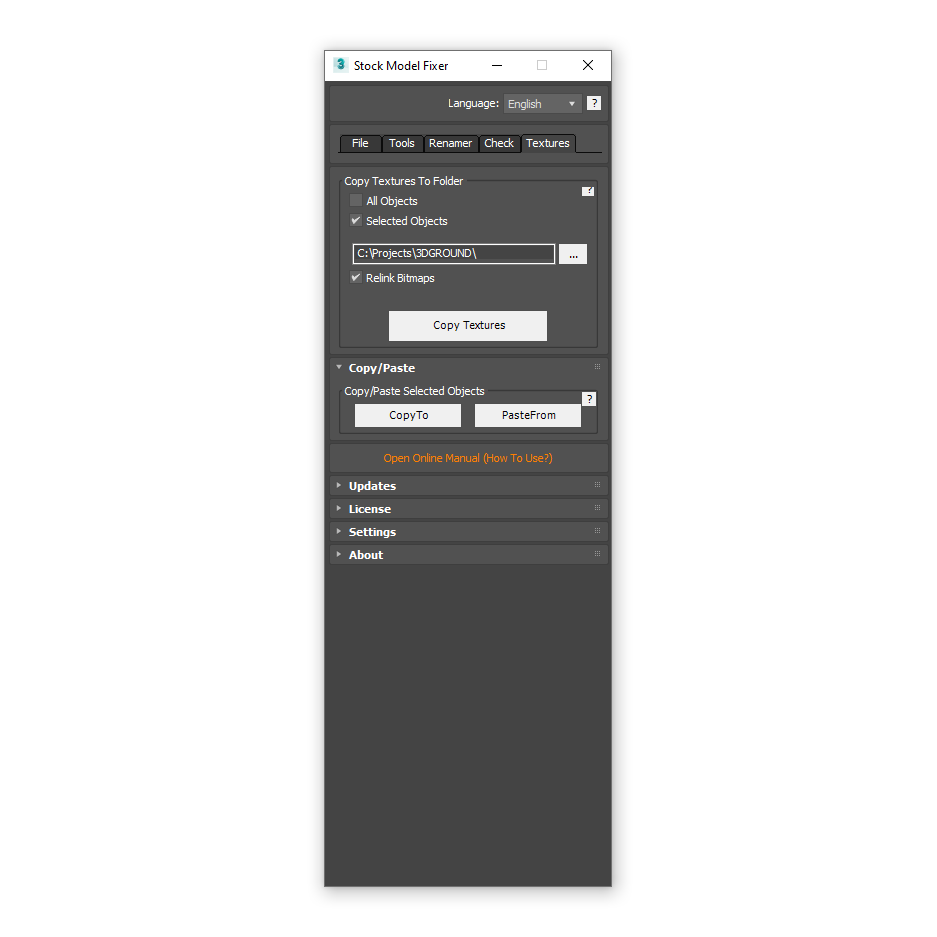
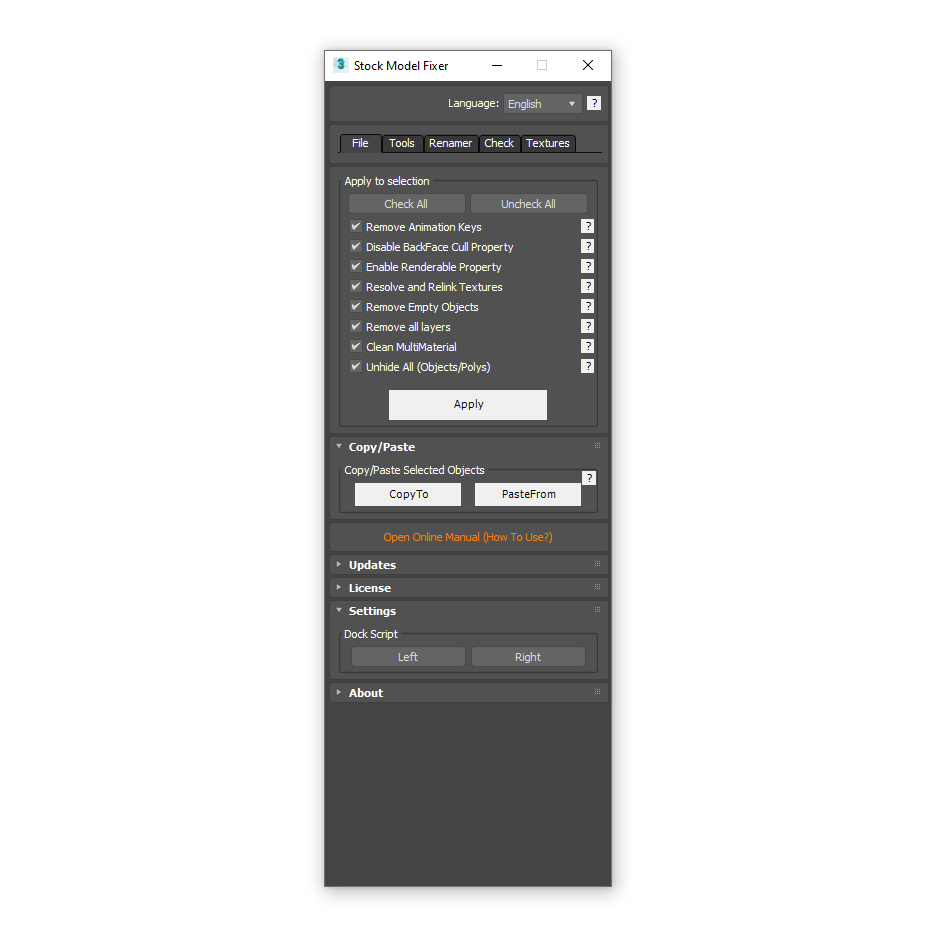
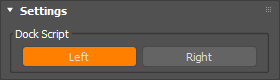

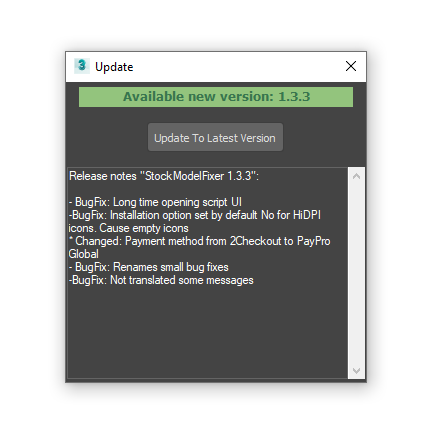













{{comment.text}}